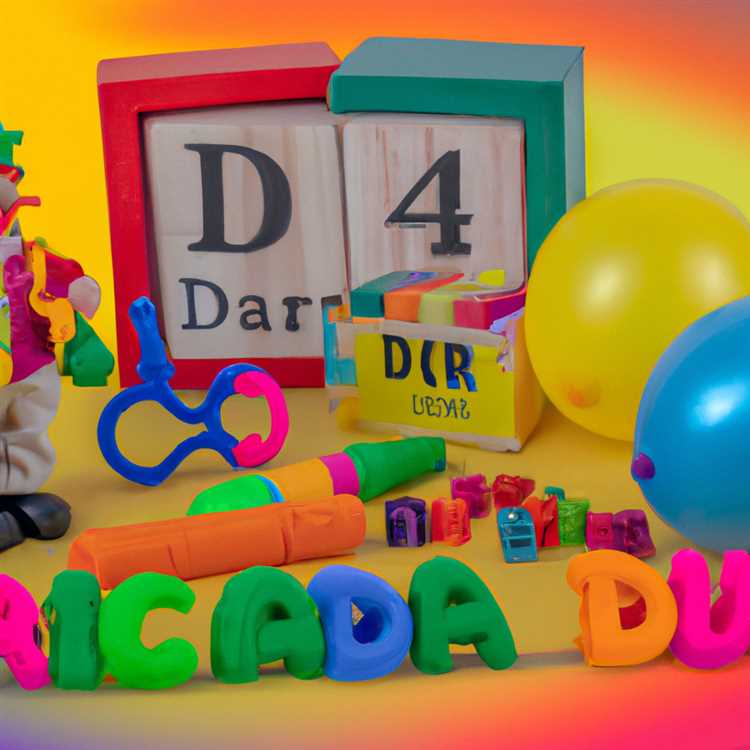Nếu bạn mua sách điện tử từ Barnes and Noble, bạn có thể tải xuống và đọc chúng trên Apple iPad của mình bằng ứng dụng Nook miễn phí. Sau khi bạn đăng nhập vào tài khoản của mình, tất cả sách Nook bạn đã mua trước đây sẽ được hiển thị trong thư viện ứng dụng. Rất tiếc, tại thời điểm xuất bản, bạn không thể mua sách mới từ trong ứng dụng, nhưng bạn có thể mua sách mới từ trang web Barnes and Noble bằng bất kỳ trình duyệt Web nào, bao gồm cả Safari trên iPad.
Tải xuống sách Nook
Bước 1
Xác nhận iPad của bạn được kết nối với mạng Wi-Fi. Khởi chạy "App Store" trên iPad của bạn. Nhấn vào "Tìm kiếm" và nhập "Nook" vào trường tìm kiếm. Chọn ứng dụng "Nook" của Barnes and Noble. Nhấn vào nút "Miễn phí" và nhập mật khẩu Apple ID của bạn nếu được nhắc.
Bước 2
Khởi chạy ứng dụng Nook khi hoàn tất quá trình tải xuống. Nhập tên người dùng và mật khẩu Nook của bạn như được nhắc. Ứng dụng hiển thị bìa của tất cả sách, tạp chí và báo bạn đã mua.
Bước 3
Cuộn qua danh sách sách để tìm cuốn sách bạn đang tìm kiếm. Bạn có thể lọc danh sách được hiển thị bằng cách nhấn vào nút "Tất cả các mục" và chọn "Sách", "Tạp chí", "Báo chí" hoặc "Đã lưu trữ". Bạn cũng có thể tìm kiếm sách bằng cách chạm vào trường "Tìm kiếm" ở góc trên bên phải, sau đó nhập tên của sách.
Bước 4
Nhấn vào nút "Tải xuống" ở cuối bìa sách bất kỳ. Nút chuyển thành thanh trạng thái cho biết tiến trình tải xuống.
Bước 5
Nhấn vào sách để mở khi quá trình tải xuống hoàn tất.
Bước 6
Nhấn và giữ bất kỳ cuốn sách nào được liệt kê trong thư viện của bạn nếu bạn muốn xóa nó khỏi iPad. Khi bạn giữ ngón tay của mình, tùy chọn "Lưu trữ" hoặc "Xóa" sẽ xuất hiện. Chọn một tùy chọn. Bạn có thể tải lại sách sau nếu muốn.
Mua sách mới từ trang web Barnes and Noble sau khi đăng nhập vào tài khoản của bạn trên bất kỳ trình duyệt Web nào, bao gồm cả Safari trên iPad. Ngay sau khi sách được mua, sách sẽ hiển thị trong ứng dụng. Nhấn vào nút "Làm mới" trên ứng dụng nếu sách mới không hiển thị.
Xử lý sự cố
Bước 1
Khởi chạy trình duyệt Web và truy cập BarnesandNoble.com nếu bạn gặp sự cố khi tải xuống sách đã mua trên ứng dụng Nook.
Bước 2
Đăng nhập vào trang web và chọn "Tài khoản của tôi". Đảm bảo rằng phương thức thanh toán của bạn được cập nhật. Ví dụ: nếu thẻ tín dụng của bạn đã hết hạn, bạn cần cập nhật thông tin này.
Nhấn vào nút "Làm mới" trong ứng dụng Nook trên iPad của bạn. Nếu bạn có thể thấy sách nhưng không thể mở, hãy nhấn và giữ tên sách và chọn "Xóa" hoặc "Lưu trữ". Hãy thử tải xuống lại cuốn sách.